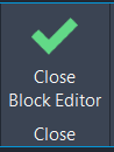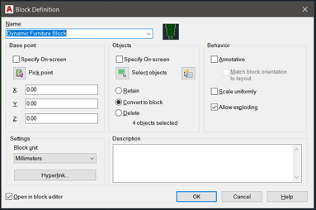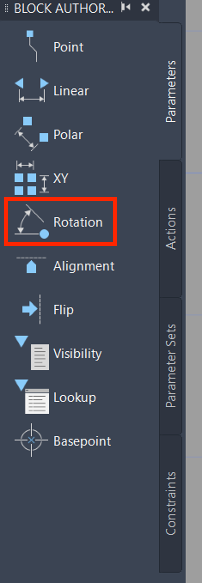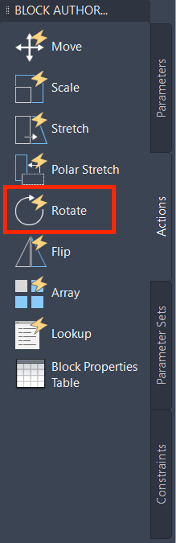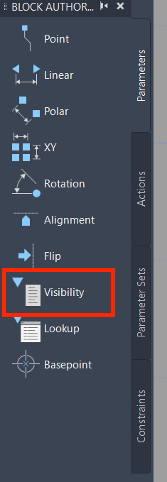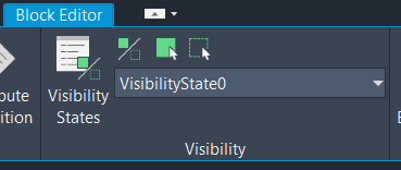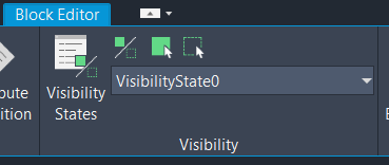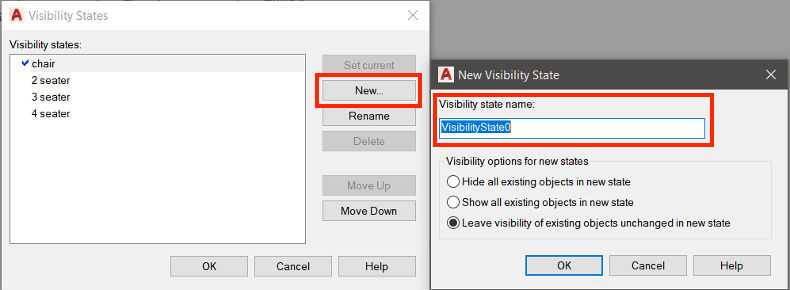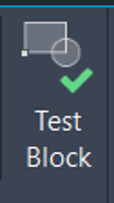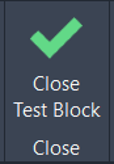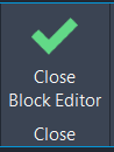Blocchi dinamici - Flusso di lavoro
di base?
In AutoCAD e nei set di strumenti i blocchi dinamici contengono regole e restrizioni che controllano l'aspetto e il funzionamento di un blocco quando viene inserito in un disegno o quando viene modificato in un secondo momento. È possibile aggiungere queste regole e questi controlli a qualsiasi blocco esistente, nonché utilizzarli quando si creano nuovi blocchi. I blocchi dinamici permettono di risparmiare molto tempo e semplificano la gestione dei contenuti, l’organizzazione e il riutilizzo dei contenuti in diversi progetti.
Come?
Sono disponibili diversi controlli e comportamenti per l'aggiunta di flessibilità ed efficienza di utilizzo dei blocchi. Alcuni esempi su come si possono utilizzare i blocchi dinamici sono i seguenti:
Allineare automaticamente un blocco agli oggetti geometrici che rappresentano un muro o una condotta
Creare grip di spostamento aggiuntivi in un blocco
Aggiungere più punti di inserimento, in modo che sia possibile scorrerli premendo CTRL durante l'inserimento di un blocco
Scegliere se un blocco viene invertito o è speculare quando inserito
Controllare la dimensione o la forma di un blocco per incrementi standard, ad esempio la lunghezza di un elemento di fissaggio o la larghezza di una porta
Visualizzare una famiglia di parti o stili simili in formato tabulare per scegliere tra versioni differenti dello stesso blocco
Se si nota un'azione che si ripete di frequente quando si utilizzano i blocchi, è possibile ridurre la quantità di lavoro irrilevante e ottenere un notevole aumento dell'efficienza.
Flusso di lavoro (applicazione dei parametri di rotazione e stato di visibilità per combinare più blocchi)
- In AutoCAD (o nei set di strumenti), aprire il disegno che contiene il contenuto
- Consente di organizzare il contenuto che si desidera includere in un blocco dinamico
- Selezionare il contenuto e digitare il comando BLOCCO
- Assegnare un nome al blocco e selezionare "Apri nell'Editor blocchi"
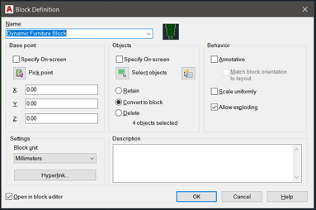
- Sposta il contenuto selezionato l'uno sull'altro e allinea in base alle esigenze
- Nella tavolozza di creazione dei blocchi, selezionare il parametro Rotazione
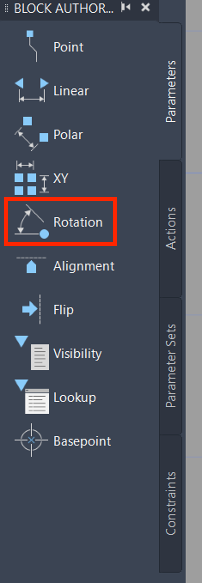
- Posizionare il punto iniziale al centro del blocco e spostare il secondo punto in una posizione in cui si desidera posizionare il punto di snap dell'azione per questo parametro
- In Azioni, selezionare l'azione Ruota
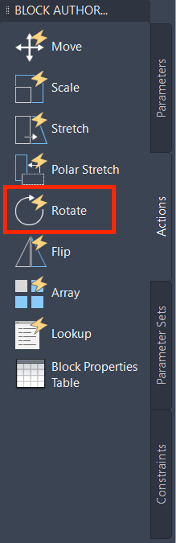
- Selezionare il parametro Rotazione creato in precedenza, quindi gli elementi che si desidera ruotare con questa azione
- Nella tavolozza di creazione dei blocchi, selezionare il parametro Visibilità
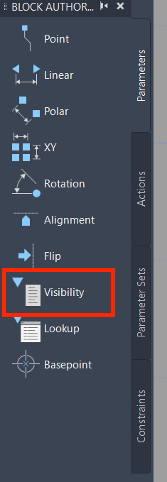
- Posizionare il parametro vicino all'oggetto all'interno del blocco
- Una volta posizionato il parametro, notare che la barra multifunzione Visibilità diventa attiva
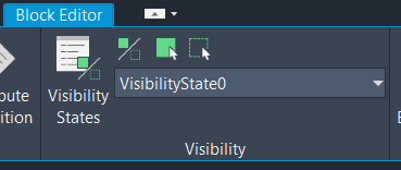
- Scegliere gli stati di visibilità dalla barra multifunzione
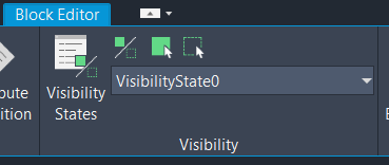
- Impostare gli stati di visibilità selezionando Nuovo e assegnando allo stato di visibilità un nome
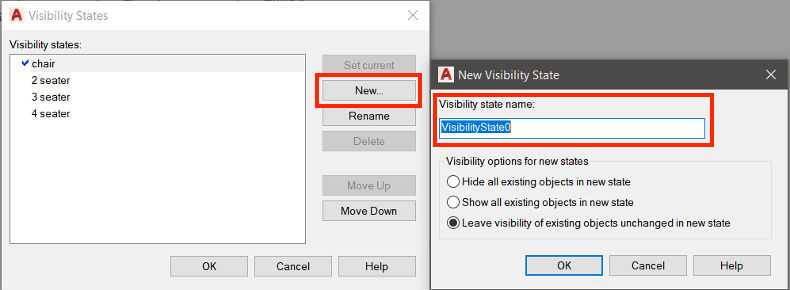
- Al termine, fare clic sul pulsante OK.
- Scegli Verifica blocco per verificare l'impostazione
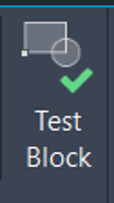
- Se si è soddisfatti dei risultati ottenuti, chiudere l'ambiente del blocco di test
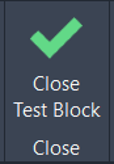
- Salvare le modifiche apportate al blocco chiudendo l'Editor blocchi